Постоянно всплывает реклама на телефоне что делать. Самый простой способ удаления мобильного вируса. Используем приложение Adblock Plus
Баннеры и контекстная реклама, навязывающая то обогреватели, то туры на море, преследует нас и в смартфонах. Отключить рекламу на телефоне, избавиться от вирусов и слежки компаний за покупателями можно с помощью нехитрых настроек и ряда полезных приложений.
Убрать вирусную рекламу
Когда телефон заражается вирусом, то на сайтах, даже если на них нет рекламы, появляются надоедливые баннеры. От них избавит антивирус. Самые востребованные и удобные - мобильные версии Kaspersky Internet Security для Android (скачать бесплатно>>) и ESET Mobile Security для Android (скачать бесплатно>>). Они сканируют телефон в режиме реального времени или по просьбе пользователя, выявляют опасные вирусы, приложения и файлы. Также антивирусы защищают от спама и оптимизируют работу устройства.
Второй вариант: открыть память браузера и «Очистить кэш». После избавления от данных устройство должно заработать без рекламы. Если ничего не изменилось, то надо восстановить заводские настройки на смартфоне, выбрав во вкладке «Резервное копирование и сброс» - «Восстановление заводских настроек».
Всплывающие окна в браузере
Нередко при посещении сайтов внезапно возникают окна с рекламой товаров, закрывая практически весь экран смартфона. Для того, чтобы их убрать, нужно в дополнительных настройках браузера зайти в раздел «Всплывающие окна» и отключить эту функцию.

Антирекламное приложение
Adguard Content Blocker (скачать бесплатно для Android >>) блокирует рекламу любого типа, но только в браузерах «Яндекс» и стандартных для телефонов Samsung, не требуя при этом root-доступа к устройству.
Для iPhone и iPad надоедливые объявления в Safari можно заблокировать с помощью Adblock Plus (скачать бесплатно для iOS>>). Его уже используют 400 миллионов человек.
Еще один вариант - поставить мобильный браузер со встроенным блокировщиком. Clean MasterBrowser (скачать бесплатно для Android >>) удаляет раздражающие окна, баннеры и видеорекламу, защищает от вредоносных сайтов, позволяет серфить в режиме инкогнито. С ним легко скачивать музыку и видео в сети.
Free Adblocker Browser (скачать бесплатно для Android >>) блокирует назойливую рекламу всех видов, предупреждает о наличии вредоносного и рекламного ПО. Он экономит заряд батареи и трафик данных.
Рекламные блоки на многих сайтах не являются каким-либо вирусом или мошенничеством. На самом деле это вполне законный заработок для владельцев сайтов, так же как и реклама на телеканалах или видео в YouTube. Другое дело, когда реклама всплывает при любом действии, и где это только возможно.
В таком случае вполне вероятно вы столкнулись со спам вирусом, который терроризирует как компьютеры, так и телефоны в частности . В этой статье вы узнаете, что делать, если выскакиваем реклама на андроиде – как ее убрать.
Реклама всплывает в играх и программах Android
В последнее время многие разработчики приложений на андроид встраивают рекламу, которая всплывает прямо во время работы и мешает полноценному пользованию. Одно дело, когда реклама находится в определенном месте, но совершенно другое, если баннер заполоняет весь экран, в таком случае его необходимо убрать при помощи специальных программ.
 Лучшей программой в данном случае будет AdBlock Mobile
(ABP), которую можно скачать с их официального сайта
. Просто скачиваете программу, активируете ее и заходите в приложение – как правило, всплывать реклама больше не будет.
Лучшей программой в данном случае будет AdBlock Mobile
(ABP), которую можно скачать с их официального сайта
. Просто скачиваете программу, активируете ее и заходите в приложение – как правило, всплывать реклама больше не будет.
Если реклама по-прежнему мешается, то это значит что, AdBlock просто не выключил ее из-за определенного ограничения. Дело в том, что разработчики AdBlock специально не блокируют рекламу при Wi-Fi соединении, предоставляя возможность создателям игр чуть-чуть заработать.
- Для этого откройте свое Wi-Fi соединение и перейдите в ее свойства.
- Далее измените свойства по подсказкам AdBlock, отредактировав хост и порт.
- Сохраняете настройки и пользуетесь приложениями без рекламы.
Стоит отметить, что аналогичным образом AdBlock Mobile работает и при блокировке рекламы на сайтах. При самых «строгих» настройках AdBlock может полностью отключить любую рекламу на андроиде, как контекстную от Google, так и вирусные баннеры.
Спам вирусы в телефоне на Андроиде
Также всплывающая реклама может появиться из-за спам вируса, который мог попасть в телефон вместе с файлами, скаченными с не проверенных сайтов. Еще одной причиной может быть приложение с вирусом, изменившее настройки в андроиде. Чтобы определить какое приложение выставляет рекламу, следует воспользоваться специальной программой под названием AirPush Detector
. Скачать данное приложение можно с Google play, далее просто включите проверку и удалите найденного виновника.
Чтобы определить какое приложение выставляет рекламу, следует воспользоваться специальной программой под названием AirPush Detector
. Скачать данное приложение можно с Google play, далее просто включите проверку и удалите найденного виновника.
В следующий раз старайтесь устанавливать приложения только с Google play !
Если реклама по-прежнему всплывает, то спам вирус может храниться не в приложениях, а в музыке, картинках или других сторонних файлах. Чтобы их найти и уничтожить необходимо, скачать антивирусное ПО, для мобильных телефонов на андроид лучше всего подойдет Dr.Web Light или 360 Mobile Security Antivirus . Установите мобильный антивирус и выполните полную проверку, займет это около 20-30 минут. По завершению удалите все вирусы и перезагрузите телефон.
Часто пользователи задаются вопросом: почему в приложениях реклама и как убрать рекламу на андроиде? В данной статье мы рассмотрим несколько эффективных и простых способов убрать рекламу. А так же разберемся, откуда берется реклама и почему важно блокировать рекламу в интернете, играх и приложениях.
Почему важно избавиться от рекламы?
Реклама в браузерах, играх и приложениях – способ заработка денег. Зачастую реклама содержится в бесплатных приложениях. Для этого внизу отводится блок для показа, но в некоторых программах всплывающая реклама занимает всё окно. Ушлые рекламодатели часто прибегают к агрессивному навязыванию рекламных баннеров, которые появляются через 1-3 действия, а иногда не содержат кнопки закрытия. Из-за таких действий пользователь невольно нажимает на баннер, а что бы отключить рекламу, вынужден приобретать полные версии приложений.
Существует несколько весомых причин заблокировать рекламу:
- Рекламный баннер, а так же реклама в браузерах потребляют дополнительный интернет трафик.
- Скачанный файл может заразить телефон вирусом.
- Реклама в андроид занимает часть оперативной памяти и влияет на расход заряда батареи.
- Всплывающий рекламный баннер мешает при игре или работе.
Убираем рекламу в браузере, играх и приложениях
Простой способ удалить рекламу – установить приложение блокирующие рекламу: Adaway, Adblock Plus, Adfree или Adguard. Стоит отметить, некоторые приложения не доступны в Google Play из-за политики поискового гиганта. Для решения проблемы требуется скачать apk файл из официального сайта, а затем установить приложение на мобильное устройство.
Adaway
Программа убирает рекламу в браузерах, играх и приложениях. Суть работы в блокировке запроса к рекламным серверам. Для полноценной работы требуются root права. Так же стоит отметить, блокировка рекламы продолжится, даже если удалить приложение.
- Установить приложение Adaway.
- Ждем окончания загрузки файлов, а затем перезагружаем устройство.
Основные преимущества:
- Простота использования.
- Создание и редактирование списков с рекламными серверами.
Основные недостатки:
- Требуется наличие рут прав.
- В сети 3G некоторая реклама не блокируется.
Adblock Plus
Программа отключает рекламу в браузере, приложениях и играх. Принцип работы построен на фильтрации мобильного трафика из заданного списка. Для лучших результатов программа нуждается в наличии root прав. Тогда фильтрации поддастся трафик, поступающий с Wi-Fi и мобильной сети. Если рута нет, тогда фильтруется только Wi-Fi сеть.
Инструкция по настройке следующая:
- Выполните установку приложения.
- Нажмите кнопку для активации фильтрации.
- Выберите подписку для подходящего региона. При необходимости обновите подписку.
- Снимите галочку с пункта «приемлемые объявления», что бы блокировать некоторую ненавязчивую рекламу.
Основные преимущества:
- Блокирует рекламу мобильной и Wi-Fi сети.
- Позволяет отключить рекламу с всплывающего окна.
Основные недостатки:
- Для полноценной работы нужен рут.
- Приложение работает не на всех устройствах.
Adfree
Программа позволяет заблокировать рекламу игр и приложений, а так же интернет трафика. Аналог Adaway и работает по тому же принципу – внесение записей в HOSTS файл, для блокировки обращения к рекламным серверам.
Основные преимущества:
- Простой и не перегруженный интерфейс.
- Убирает всплывающую рекламу в интернете, играх и приложениях android.
Основные недостатки:
- Требуются рут права для полноценной работы.
- Данного приложения нет в Google Play.
Adguard
Бесплатная версия программы, позволяет избавиться от рекламы в браузере и фишинга. В платной версии доступна блокировка рекламы в приложениях, а так же возможность убрать всплывающую рекламу вне приложений.
Принцип работы заключается в создании VPN сервера, через который происходит фильтрация трафика. В приложении та же предусмотрен выбор алгоритма фильтрации и белый список для доверенных сайтов. А главное достоинство перед аналогами – отсутствие в необходимости рут прав.

Основные преимущества:
- Эффективный инструмент удаления рекламы в браузере, играх и приложениях.
- Защищает смартфоны и планшеты от фишинга.
- Экономит мобильный трафик.
- Ведет подсчет сэкономленного трафика.
- Не нуждается в наличии прав суперпользователя.
Основные недостатки:
- Некоторые функции недоступны в бесплатной версии приложения.
Блокировка рекламы в играх и приложениях на android
Самый простой способ защитить смартфон или планшет от рекламы в играх и приложениях – установить одну из программ: Lucky Patcher или LBE Security Master.
Lucky Patcher
Многофункциональная утилита позволит раз и навсегда полностью избавится от рекламы в приложении и проверки лицензии Google Play. Программа работает только с root правами.

После первого запуска на android устройстве, приложение произведет сканирование установленных программ. Утилиты, отмеченные зеленым цветом, нуждаются в проверке лицензии, а синим – свидетельствуют о наличии рекламы. Долгое нажатие вызовет меню с предложением внести соответствующее изменение. После, требуется закрыть окно, запустить программу и проверить результат.
Основные преимущества:
- Эффективный способ заблокировать рекламу бесплатных игр и в приложениях андроид устройств.
- Возможность устанавливать патчи для отмены проверки лицензии.
- Хороший способ избавляться от ограничений игровой валюты.
Основные недостатки:
- Требуются root права.
LBE Security Master
Приложение с широким набором функций, содержит инструмент для обнаружения и блокировки рекламы на андроиде. Для этого нужно зайти в соответствующий раздел. Кроме того программа позволяет получить root права для некоторых моделей смартфонов и планшетов.

Основные преимущества:
- Защита мобильных устройств от рекламы в приложениях.
- Данное приложение позволяет рутировать android устройство.
Основные недостатки:
- Для полноценной работы требуются root права.
- В некоторых приложениях реклама всплывает, несмотря на блокировку.
- Новая версия приложения устанавливается вручную.
Блокировка рекламы в интернете
Бесплатный способ избавится от рекламы в интернете – установить интернет обозреватель: Adblock Browser, Firefox или UC Browser. В плане эффективности Adblock Browser лучше конкурентов из списка, так как не требует установки постоянно зависающих плагинов и дополнений.
Вывод
Если стали появляться всплывающие окна и агрессивные рекламные предложения, используйте один из описанных выше способов для блокировки рекламы. Для отключения рекламы только в приложениях подойдет Lucky Patcher или LBE Security Master. Что бы заблокировать рекламу в интернете – Adblock Browser. Для комплексной блокировки с применением рут прав – Adaway, Adblock Plus или Adfree. Если root права отсутствуют, используйте Adguard. (1 оценок, среднее: 5,00 из 5)
Отчего ваш мобильный телефон вдруг начал вести себя не так, как обычно, или вообще «зажил» своей «жизнью»? Возможно, оттого, что в нем поселилась вредоносная программа. Сегодня количество вирусов и троянов для Андроид растет в геометрической прогрессии. Почему? Да потому, что ушлые ребята-вирусописатели знают, что смартфоны и планшеты всё чаще используются нашими согражданами в качестве электронных кошельков, и делают всё, чтобы переместить средства со счетов владельцев в свой карман. Давайте поговорим о том, как понять, что мобильное устройство подхватило инфекцию, как удалить вирус с Андроида и обезопасить себя от повторных заражений.
Симптомы вирусного заражения Android-устройства
- Гаджет включается дольше, чем обычно, тормозит или внезапно перезагружается.
- В истории SMS и телефонных звонков есть исходящие сообщения и вызовы, которых вы не совершали.
- Со счета вашего телефона сами по себе списываются деньги.
- На рабочем столе или в браузере отображается реклама, не связанная с каким-либо приложением или сайтом.
- Сами по себе устанавливаются программы, включается Wi-Fi, Bluetooth или камера.
- Пропал доступ к электронным кошелькам, мобильному банку или по неизвестным причинам уменьшилась сумма на счетах.
- Кто-то завладел вашим аккаунтом в социальных сетях или мессенджерах (если используются на мобильном устройстве).
- Гаджет заблокирован, а на экране отображается сообщение, что вы что-то нарушили и должны заплатить штраф или просто перевести кому-то деньги за разблокировку.
- Внезапно перестали запускаться приложения, пропал доступ к папкам и файлам, заблокировались какие-либо функции устройства (например, не нажимаются кнопки).
- При запуске программ выскакивают сообщения, вроде «в приложении com.android.systemUI произошла ошибка».
- В списке приложений появились неизвестные иконки, а в диспетчере задач — неизвестные процессы.
- Антивирусная программа информирует вас об обнаружении вредоносных объектов.
- Антивирусная программа самопроизвольно удалилась с устройства или не запускается.
- Батарея телефона или планшета стала разряжаться быстрее, чем всегда.
Не все из этих симптомов стопроцентно указывают на вирус, но каждый является поводом немедленно просканировать устройство на предмет заражения.
Самый простой способ удаления мобильного вируса
Если гаджет сохранил работоспособность, проще всего убрать вирус с помощью установленного на Android антивируса. Запустите полное сканирование флеш-памяти телефона, при обнаружении вредоносного объекта выберите опцию «Удалить», сохранив обезвреженную копию в карантине (на случай, если антивирус обознался и принял за вирус что-то безопасное).

К сожалению, этот способ помогает примерно в 30-40% случаев, поскольку большинство вредоносных объектов активно сопротивляется своему удалению. Но управа существует и на них. Далее мы рассмотрим варианты действий, когда:
- антивирус не запускается, не обнаруживает или не удаляет источник проблемы;
- вредоносная программа после удаления восстанавливается;
- устройство (или его отдельные функции) заблокированы.
Удаление вредоносной программы в безопасном режиме
Если вам не удается почистить телефон или планшет в обычном режиме, попытайтесь это сделать в безопасном. Основная масса вредоносных программ (не только мобильных) не проявляет в безопасном режиме никакой активности и не препятствует уничтожению.
Для загрузки устройства в безопасном режиме нажмите кнопку включения/выключения, установите палец на «Отключить питание» и держите его до тех пор, пока не появится сообщение «Переход в безопасный режим». После этого нажмите ОК.

Если у вас старая версия Android — 4.0 и ниже, выключите гаджет обычным способом и снова включите. При появлении на экране логотипа Android одновременно нажмите клавиши увеличения и уменьшения громкости. Удерживайте их, пока аппарат не загрузится полностью.
Находясь в безопасном режиме, просканируйте устройство антивирусом. Если антивируса нет или он по каким-то причинам не запускается, установите (или переустановите) его из Google Play.
Таким способом успешно удаляются рекламные вирусы типа Android.Gmobi 1 и Android.Gmobi.3 (по классификации Dr. Web), которые закачивают на телефон различные программы (с целью накрутки рейтинга), а также показывают на рабочем столе баннеры и объявления.
Если у вас есть права суперпользователя (root) и вы точно знаете, что именно вызвало проблему, запустите файловый менеджер (например, Root explorer), пройдите по пути расположения этого файла и удалите его. Чаще всего мобильные вирусы и трояны помещают свое тело (исполняемые файлы с расширением.apk) в каталог system/app.
Для перехода в нормальный режим просто перезагрузите устройство.
Удаление мобильных вирусов через компьютер
Удаление вирусов на телефоне через компьютер выручает тогда, когда мобильный антивирус не справляется со своей задачей даже в безопасном режиме или функции устройства частично заблокированы.
Удалить вирус с планшета и телефона, используя компьютер, тоже возможно двумя способами:
- с помощью антивируса, установленного на ПК;
- вручную через файловый менеджер для Андроид-гаджетов, например, Android Commander.
Используем антивирус на компьютере
Для проверки файлов мобильного устройства антивирусом, установленным на компьютере, подключите телефон или планшет к ПК USB-кабелем, выбрав способ «Как USB-накопитель».
 Следом включите USB.
Следом включите USB.

После этого в папке «Компьютер» на ПК появятся 2 дополнительных «диска» — внутренняя память телефона и SD-карта. Для запуска сканирования откройте контекстное меню каждого диска и кликните «Проверить на вирусы».

Удаляем зловреда через Android Commander
Android Commander — программа для обмена файлами между мобильным андроид-гаджетом и ПК. Запускаясь на компьютере, она предоставляет владельцу доступ к памяти планшета или телефона, позволяет копировать, перемещать и удалять любые данные.
Для полноценного доступа ко всему содержимому андроид-гаджета необходимо заранее получить root-права и включить отладку по USB. Последняя активируется через сервисное приложение «Параметры» — «Система» — «Параметры разработчика».

Далее подключите гаджет к ПК как USB-накопитель и запустите с правами администратора Android Commander. В нем, в отличие от проводника Windows, отображаются защищенные системные файлы и каталоги ОС Андроид — так же, как, например, в Root Explorer — диспетчере файлов для root-пользователей.
В правой половине окна Android Commander показаны каталоги мобильного устройства. Найдите в них исполняемый файл приложения (с расширением.apk), которое вызывает проблему, и удалите его. Как вариант — скопируйте подозрительные папки с телефона на компьютер и просканируйте каждую из них антивирусом.

Что делать, если вирус не удаляется
Если вышеописанные операции ни к чему не привели — вредоносная программа по-прежнему дает о себе знать, а также если операционная система после очистки перестала нормально функционировать, придется прибегнуть к одной из радикальных мер:
- сбросу с восстановлением заводских настроек через системное меню;
- hard reset через меню Recovery;
- перепрошивке аппарата.
Любой из этих способов приведет устройство к состоянию как после покупки — на нем не останется никаких пользовательских программ, личных настроек, файлов и другой информации (данных об SMS, звонках и т. п.). Также будет удалена ваша учетная запись Google. Поэтому если есть возможность, перенесите телефонную книгу на SIM-карту и скопируйте платные приложения и другие ценные объекты на внешние носители. Желательно сделать это вручную — без использования специальных программ, чтобы случайно не скопировать вирус. После этого приступайте к «лечению».
Восстанавливаем заводские настройки через системное меню
Этот вариант самый простой. Им можно воспользоваться тогда, когда функции операционной системы и сам аппарат не заблокированы.
Зайдите в приложение «Параметры», откройте раздел «Личные» — «Резервное копирование» и выберите «Сброс с восстановлением заводских настроек».

Hard reset через Recovery-меню
«Жесткий» сброс настроек поможет справиться со зловредом, если он не удаляется ни одним из перечисленных способов или заблокировал вход в систему. К нашей радости, доступ к меню Recovery (восстановления системы) при этом сохраняется.
Вход в Recovery на разных телефонах и планшетах осуществляется по-своему. На одних для этого нужно удерживать при включении клавишу «Громкость+», на других — «Громкость-«, на третьих — нажать специальную утопленную кнопку и т. д. Точная информация содержится в инструкции к аппарату.
В меню Recovery выбираем опцию «wipe data/factory reset» либо просто «factory reset».
 Перепрошивка
Перепрошивка
Перепрошивка — это по сути переустановка ОС Андроид, такая же крайняя мера, как переустановка Windows на компьютере. К ней прибегают в исключительных случаях, например, когда некий китайский вирус внедрен непосредственно в прошивку и обитает на устройстве с момента его «рождения». Одним их таких вредоносов является шпионская программа android spy 128 origin.
Для перепрошивки телефона или планшета потребуются root-права, дистрибутив (сама прошивка), программа инсталляции, компьютер с USB-кабелем или SD-карта. Помните, что для каждой модели гаджета выпускаются свои, индивидуальные версии прошивок. Вместе с ними обычно находятся и инструкции по установке.
Как избежать вирусного заражения Android-устройств
- Устанавливайте мобильные приложения только из проверенных источников, откажитесь от взломанных программ.
- Обновляйте устройство по мере выпуска апдейтов системы — в них разработчики закрывают уязвимости, которые используют вирусы и трояны.
- Установите мобильный антивирус и держите его всегда включенным.
- Если гаджет служит вам кошельком, не позволяйте другим людям выходить с него в Интернет или открывать на нем непроверенные файлы.
Агрессивная реклама постепенно перебирается с телевизионных каналов в интернет. Она появляется в виде баннеров, всплывающих окон или дополнительных кнопок в приложениях, раздражая и путая пользователя. Но эту проблему можно решить раз и навсегда с помощью приложений, которые помогут убрать и отключить совсем рекламу на устройствах Андроид.
Почему появляется всплывающая реклама в играх и программах
Владельцы популярных сайтов продают рекламные места организациям, желающим продвинуть свои услуги. Разработчики выпускают приложения, бесплатные для пользователей, и публикуют их в Play Маркете. Чтобы окупить свой труд, они встраивают в игры и программы рекламные блоки и продают их рекламодателям. Чем популярнее приложение, тем больший доход оно приносит.
 Баннер расположен внизу экрана - пользователь может закрыть его
Баннер расположен внизу экрана - пользователь может закрыть его
Какими отключить и заблокировать, используя приложения
Для блокировки рекламы созданы десятки приложений. Их нельзя скачать с Play Маркета, поскольку они нарушают политику Google. Каждая программа доступна на официальном сайте разработчика, часть из них требует получения root-доступа для корректной работы.
Получение root-прав на смартфоне или планшете Андроид
Действующий root-доступ расширяет функциональность Андроид и позволяет другим приложениям вносить корректировки в работу смартфона или планшета. Получить права root можно, воспользовавшись программами Kingo Android Root, Farmaroot, Vroot и другими. Краткая инструкция для получения root-прав с помощью Kingo Android Root:
 Приложение запрашивает доступ к правам Суперпользователя
Приложение запрашивает доступ к правам Суперпользователя
В меню смартфона вы увидите новый пункт SuperSU Free, отвечающий за предоставление root-доступа приложениям.
AdBlock Plus
Приложение Adblock Plus не нуждается в root-доступе. Это популярный блокировщик рекламы в приложениях и браузерах, работает с Android и другими операционными системами. Инструкция по работе с программой:
Фотогалерея: настройка AdBlock Plus
Пройти в настройки сети можно напрямую из приложения AdBlock Plus Прокси-сервер придется настраивать вручную через сетевые настройки смартфона или планшета Включите фильтрацию и снимите галочку с пункта «Разрешенные приложения»
После всех действий реклама будет заблокирована - можете наслаждаться «чистыми» приложениями. Пункты 2–5 актуальны для версий Андроид 4.2 и выше. В Android 3.x не предусмотрена ручная настройка прокси-сервера. Владельцам таких смартфонов потребуется рутировать аппарат для работы AdBlock Plus.
AdGuard
Бесплатная версия приложения AdGuard блокирует рекламу в браузерах, а также мошеннические и фишинговые ресурсы. Чтобы скрыть рекламные блоки в программах и играх, потребуется приобрести дополнительный ключ. Приложение работает без root-прав, параметры фильтрации настраиваются в меню программы. Вы можете создать «белый список» сайтов, которым доверяете. Чтобы активировать блокировщик AdGuard, скачайте программу, откройте и нажмите зелёную кнопку включения. Для настройки фильтрации нажмите кнопку в виде трёх точек в правом верхнем углу экрана и выберите пункт «Белый список».
 Программа запускается одной кнопкой
Программа запускается одной кнопкой
AdAway
Разработчики уверяют, что программа AdAway устраняет 99% рекламы. Приложение запрещает программам передавать запросы к рекламным серверам. Требует root-прав. При этом с помощью мобильных сетей блокируется меньший процент рекламных объявлений. Чтобы включить блокировщик, следуйте инструкции:
 В приложении всего две кнопки - для активации и отключения блокировки
В приложении всего две кнопки - для активации и отключения блокировки
Чтобы снять блок, зайдите в приложение и нажмите «Отключение блокировки».
Видео: блокировка рекламы в телефоне с AdAway
LuckyPatcher
Программа сканирует установленные приложения, проверяет наличие лицензии и целостность файлов, а также скрывает рекламу. LuckyPatcher требует наличия root-доступа и установки Busybox. Чтобы отключить рекламу с помощью Lucky Patcher, следуйте инструкции:
Если метод не сработал, зайдите в Lucky Patcher повторно и выберите пункт «Удалить рекламные Activity».
Обязательно сделайте копию игры или программы, у которой планируете скрыть рекламные блоки. Lucky Patcher может повредить внутренние файлы приложения, вследствие чего оно не запустится.
Видео: как блокировать рекламу с помощью приложения Lucky Patcher
AdFree
Доступное и простое в использовании приложение AdFree блокирует рекламу при наличии у пользователя root-прав. Программа действует в приложениях и браузерах, занимает немного места и позволяет формировать белые и чёрные списки ресурсов. Для блокировки рекламы:
NetGuard
NetGuard - известный файервол, в последних версиях которого добавлена функция блокировки рекламы. На Play Маркете приложение доступно в усечённой версии - скачать полную программу с блокировщиком можно с сайта разработчика. Чтобы настроить защиту от рекламных объявлений:
 В приложении можно настроить фильтрацию трафика
В приложении можно настроить фильтрацию трафика
Чтобы убедиться в эффективности программы, посетите интернет-ресурс с большим количеством рекламных окон и баннеров.
Блокировка постоянной рекламы вручную
Как избавить от навязчивого контента в браузерах
Блокировщики рекламы ориентированы на приложения и не полностью очищают от навязчивых объявлений браузеры. Если при действующем блокировщике реклама на страницах сайтов сохраняется, установите на смартфон дополнительные расширения.
Firefox
Браузер Firefox прекрасно взаимодействует с расширением AdBlock Plus и не требует установки дополнительных программ. Установите и запустите приложение, и наслаждайтесь отсутствием рекламы.
Opera
Перезапустите гаджет, и браузер будет очищен от рекламных объявлений.
UC Browser
UC Browser разработан китайскими инженерами для ленивых владельцев Android-устройств. В приложение встроен блокировщик рекламы AdBlock, а также оптимизатор внешнего вида интернет-страниц. Браузер успешно скрывает рекламные блоки и форматирует содержимое страницы с учётом параметров экрана пользователя. При этом программа сохраняет все функции, присущие другим браузерам: диспетчер загрузок, историю просмотров, оптимизацию для ночного и дневного серфинга в интернете.
Профилактика появления рекламных баннеров и окон
Предотвратить появление встроенной в приложения рекламы можно только с помощью блокировщиков. Однако все чаще пользователи сталкиваются со всплывающими баннерами, причиной которых является вирус. Как отличить встроенную рекламу от вирусной:
Заподозрив наличие в смартфоне или планшете вирусной рекламы, установите антивирусную программу - Kaspersky Internet Security, McAfee, Dr. Web или другую, - и запустите полную проверку устройства. Обнаруженные антивирусом файлы удалите. Для профилактики появления вирусной рекламы оставьте антивирус включённым и периодически проверяйте устройство.
Не используйте одновременно несколько приложений для блокировки рекламы на Андроид - они будут конфликтовать между собой, задействуя схожие алгоритмы работы. Протестируйте предложенные варианты и выберите один, оптимально подходящий для вашего смартфона или планшета.








 Оладьи из кабачков в духовке Оладушки из кабачков в духовке
Оладьи из кабачков в духовке Оладушки из кабачков в духовке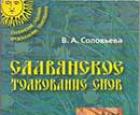 Ремонт в новой квартире во сне
Ремонт в новой квартире во сне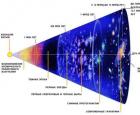 Что было до Большого взрыва?
Что было до Большого взрыва? Пасьянс любит - не любит Любит не любит гадать на картах онлайн
Пасьянс любит - не любит Любит не любит гадать на картах онлайн